Вам интересно, можно ли добавить музыку в gif? Позвольте заверить вас, что вы абсолютно можете это сделать! Научившись добавлять музыку в gif-файлы, вы сможете расширить сферу их использования. Это меняет то, что они могут делать и как люди их используют.
Знание того, как добавить музыку в gif-файл, может открыть совершенно новые возможности. Вы можете научиться добавлять музыку в gif онлайн. Вы также можете узнать, как добавить музыку в gif-файл на Android. Это можно сделать с помощью одного из множества доступных инструментов. Вы можете использовать веб-сайты для достижения той же цели.
Часть 1 Почему мы можем добавлять Музыку в Gif
Вы можете научиться добавлять музыку в gif онлайн бесплатно. Вы можете задаться вопросом, зачем мне добавлять музыку в gif? Ответ довольно прост, и это важно, потому что gif с музыкой делает продукт более интересным, чем без нее. Есть определенная новизна в том, чтобы знать, как добавлять музыку в gif.
Однако на данном этапе формат gif больше ориентирован на изображение, чем на видео. Итак, если вы хотите наложить аудио на свой gif-файл, вам нужно научиться добавлять музыку в gif в виде видео. Его можно использовать для любых мыслимых случаев, включая праздники, свадьбы, деловые встречи, дни рождения и так далее.
Итак, если вы хотите добавить музыку в GIF-файл, вам придется еще немного поработать. Вам нужно только конвертировать gif-файлы в видеоформат, такой как mp4 или webm, чтобы вы могли легко добавлять к ним музыку. К счастью, некоторые инструменты позволяют добавлять музыку непосредственно в GIF-файлы.
Часть 2 Веб-сайты для добавления Музыки В Gif
Veed.io
Veed.io это веб-сайт, которым пользуются многие, кто не знает, как добавить музыку в gif. Если вы хотите добавить музыку и другие интересные звуковые эффекты к своим gif-файлам, то это решение для вас. Вы можете добавить эффектности своему анимированному gif-файлу, используя бесплатный онлайн-редактор gif-файлов Veed.

Вы можете создавать новые типы контента, научившись добавлять музыку в gif. Обычно это делается путем преобразования вашего gif-файла в формат mp4. Вы можете ускорить или замедлить воспроизведение gif-файла в зависимости от вашего удобства.
Шаг 1
Загрузите свой gif-файл, нажав на кнопку "Выбрать GIF-файл". Другой способ добавления gif-файлов - это перетаскивание.
Шаг 2
Добавьте аудиофайл, нажав на кнопку "Загрузить", или просто перетащите файлы.

Шаг 3
Экспортируйте готовый файл в формате mp4 с помощью кнопки "Экспорт" в правом верхнем углу.
Moviemakeronline.com
Moviemakeronline.com это онлайн-инструмент, который поможет вам бесплатно добавлять музыку в gif. Это несложно, если у вас есть подходящий gif-файл для добавления музыки и повышения ее качества. Это просто, удобно и дружелюбно к пользователю. Вам не нужно приложение для Android "Добавить музыку в gif", если вы можете просто сделать это онлайн.

Измените способ использования gif-файлов и преобразуйте их с помощью moviemakeronline.com. Это делается путем преобразования вашего gif-файла в видео. Бонусом является то, что вы можете просто отредактировать свой файл, поскольку он находится в сети бесплатно.
Шаг 1
Загрузите файл с помощью кнопки "Добавить файлы". Вы также можете перетащить выбранный файл.
Шаг 2
Добавьте аудиофайл со своего устройства или библиотеку, предоставленную Moviemakeronline.com.
Шаг 3
Вы можете обрезать аудио или растянуть его, чтобы соответственно распределить изображение и аудио. Вы также можете установить продолжительность музыки.

Шаг 4
Выберите скорость гифки. Вы можете сделать это из списка вариантов, или вы можете сделать это, вручную введя скорость.
Шаг 5
Сохраните gif-файл. Когда вы добавляете музыку в формате gif, вы не можете сохранить ее с помощью расширения '.gif'. Итак, вы можете сохранить его, нажав на кнопку "Создать видео". Этот веб-сайт позволяет вам загрузить его в соответствии с определенным форматом для каждой платформы социальных сетей.

Итак, мы рассмотрели использование онлайн-инструментов, которые помогут вам добавить музыку в gif.
Часть 3 Для большего интереса: Добавляйте и редактируйте свою Музыку в формате Gif
Использование онлайн-сайтов и их инструментов может помочь вам выполнять простые операции. Вы можете просто добавить музыку в gif. Вы можете изменить скорость. Однако что делать, если музыкальные клипы не приносят такого удовлетворения? Что делать, если вы хотите настроить или создать gif-файлы с большим количеством эффектов? Затем вы можете воспользоваться видеоредактором Wondershare Filmora.
Wondershare Filmora - отличная программа для редактирования видео с потрясающими эффектами. Вы можете использовать видеоредактор Filmora для улучшения качества ваших изображений и звука. Он обладает идеальным балансом функций и полезности. Этим программным обеспечением могут пользоваться как новички, так и профессионалы в области редактирования видео.
Это выгодно начинающим, поскольку интуитивно понятный пользовательский интерфейс значительно сокращает время обучения. Это быстрая и легкая программа, поэтому она не влияет на производительность процессора. Им очень удобно пользоваться, благодаря функциям редактирования.
Например, если вы задаетесь вопросом о том, как добавить музыку в gif, то этот видеоредактор поможет вам в этом.
Шаг 1 Скачайте Wondershare Filmora
Вы можете скачать программное обеспечение для редактирования видео Wondershare Filmora с официального веб-сайта. Он предлагает вам скачать бесплатную версию программного обеспечения. Вы также можете приобрести программное обеспечение с премиальными функциями.
Шаг 2 Импорт мультимедиа
Вы можете импортировать носители, щелкнув в меню "Файл" и выбрав подраздел "Импорт носителей". Откроется диалоговое окно с предложением выбрать "Импорт медиафайлов". Затем вы можете просмотреть свой компьютер, чтобы импортировать gif-файл.

Шаг 3 Редактирование изображения
Вы можете отредактировать изображение, изменив его расположение. Вы также можете использовать такие опции, как панорамирование, увеличение или уменьшение масштаба. Еще одна вещь, которую вы можете сделать с изображением, - это подобрать цвет ко всему gif-файлу. Вы можете вдохнуть новую жизнь в свой gif-файл, настроив прозрачность изображения.
Вы можете изменить продолжительность изображения в формате gif, используя параметр "Продолжительность". Вы также можете повернуть изображение под панелью преобразования. Вы также можете перевернуть изображение по горизонтали или вертикали. Изучите эффекты перехода, доступные на платформе.

Шаг 4 Добавить аудио
Вы можете импортировать аудиофайл со своего устройства так же, как вы импортировали изображение. Другой вариант - выбрать саундтрек из одного из бесплатных звуковых сопровождений, доступных в библиотеке Filmora. Он имеет широкий выбор аудио, доступных для использования.
Шаг 5 Добавляем эффекты к аудио,
Существует множество интересных эффектов, которые вы можете использовать при вставке звука в ваше изображение. Вы можете обрезать аудио так, чтобы оно соответствовало gif-файлу. Вы можете настроить точку, с которой начинается воспроизведение звука. Вы можете добавить голос за кадром.

Этот видеоредактор позволяет вам регулировать скорость звука. Это не может просто увеличить или уменьшить скорость воспроизведения звука. Вы также можете выбрать, должна ли музыка звучать "тише" или "глушиться". Вы также можете настроить громкость воспроизводимого звука.
Шаг 6 Экспорт файла
Теперь вы можете экспортировать файл в формате mp4. Если вы решите экспортировать файл в формате gif, вы потеряете аудио, поэтому, пожалуйста, будьте осторожны при экспорте файла. Кроме того, gif-файл не может быть длиннее 30 секунд, иначе он превращается в видео.

Найти gif-файл со звуком может быть легко, если вы знаете, где искать. Что еще проще, чем найти gif со звуком, так это добавить в него музыку. Мы рассмотрели широкий спектр возможностей - от онлайн-сайтов, на которых вы можете создавать gif-файлы со звуками, до мощных видеоредакторов.
Вы можете использовать веб-сайт для повседневного использования. Это не отнимает много времени на настройку, но и не дает вам особого контроля над gif-файлом. Надежный и удобный в использовании видеоредактор поможет вам управлять творческим процессом и направлять его.
Использование Wondershare Filmora может помочь вам создавать более качественные gif-файлы со звуком. Управление намного лучше, и оно подходит как любителям, так и экспертам. Так что идите вперед и раскройте свою лучшую творческую натуру сегодня вместе с Wondershare Filmora.
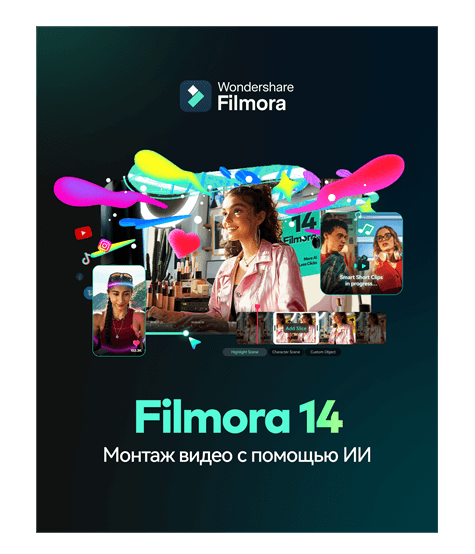
Wondershare Filmora — лучший видеоредактор для Mac/Windows
100% безопасность | Без рекламы
Создавайте уникальные пользовательские анимации без труда.
Сосредоточьтесь на рассказе эпических историй, а детали предоставьте автоматическим функциям Filmora.
Отправьтесь в творческое приключение с визуальными эффектами и бесконечными возможностями.
Filmora упрощает работу с продвинутыми инструментами, чтобы сэкономить ваше время и усилия.
Filmora избавляет вас от повторяющихся действий, чтобы вы могли отдаться творческому порыву.



 Безопасность проверена | Загрузка бесплатно | Нет вредоносного ПО
Безопасность проверена | Загрузка бесплатно | Нет вредоносного ПО